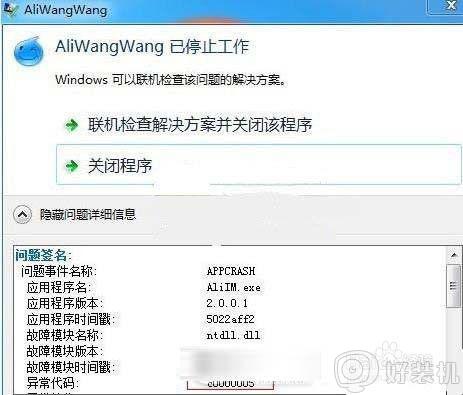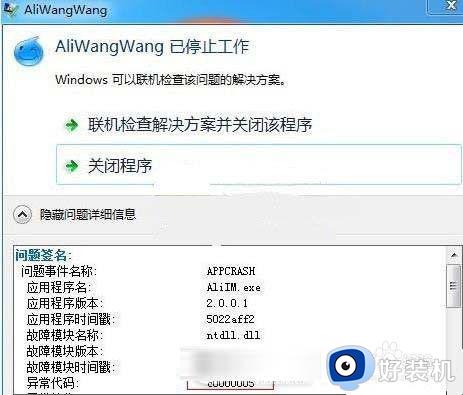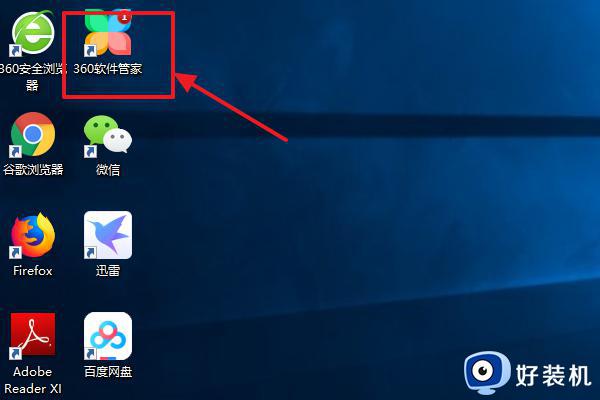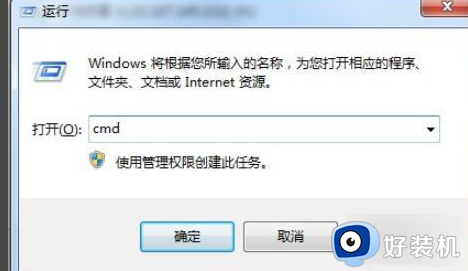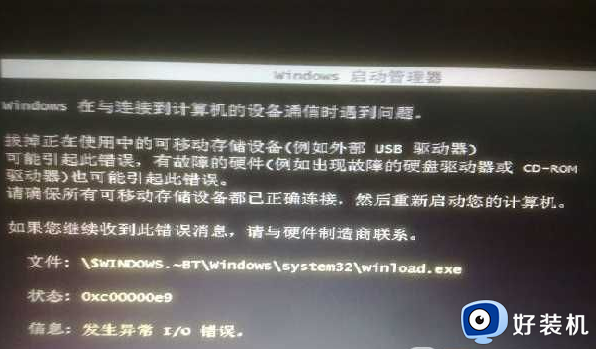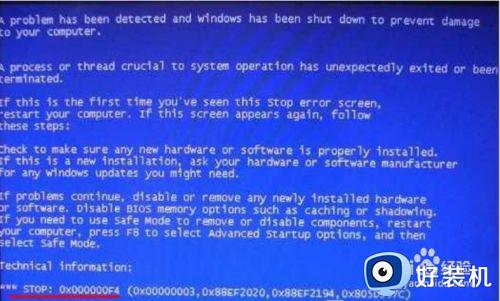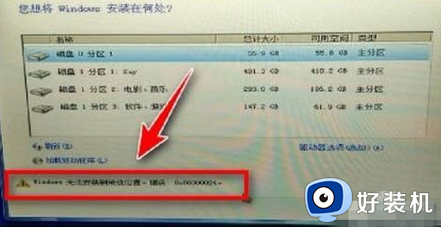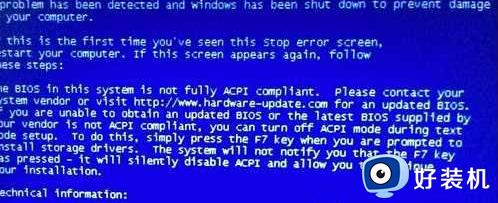win7出现异常代码c0000005什么原因 win7出现异常代码c0000005的解决方法
win7系统兼容性和稳定性虽然都不错,但偶尔也会遇到有一些小问题,例如打开软件总弹出异常代码c0000005,导致无法正常运行,这是什么原因?针对此疑问,接下来教程介绍win7出现异常代码c0000005的解决方法。
推荐:win7旗舰版系统
1、win+R输入regedit并回车打开注册表编辑器,进入下一步。
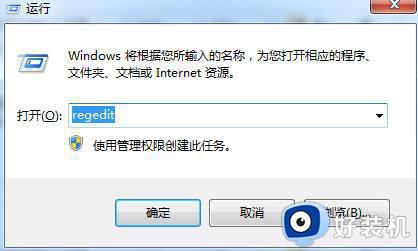
2、在注册表编辑器界面中依次找到到“HKEY_LOCAL_MACHINESOFTWAREMicrosoftWindowsCurrentVersionExplorerShellExecuteHooks ”这个位置,然后将右侧的{AEB6717E-7E19-11d0-97EE-00C04FD91972},将其删除,进入下一步。
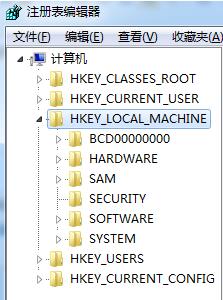
3、重新打开运行窗口,输入cmd命令打开命令符号符窗口,进入下一步。
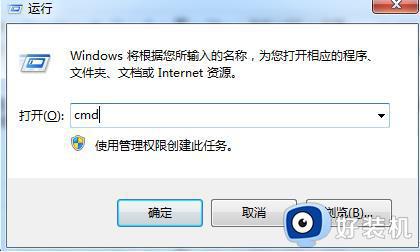
4、在打开的命令符号符窗口中输入for %i in (%windir%system32*.dll) do regsvr32.exe /s %i并回车回车键即可。
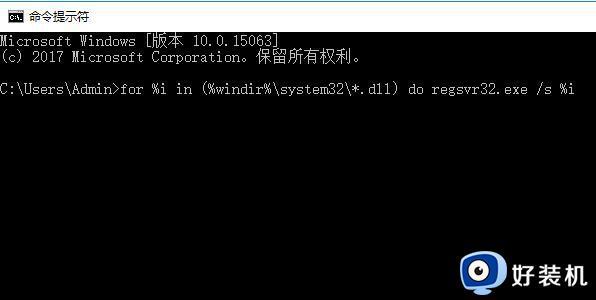
5、做完上面的操作步骤之后重启电脑就可以了。
以上分享win7系统出现异常代码c0000005的解决方法,希望此教程内容可以帮助到大家。